PS怎样对时尚配色立体风装修发布时间:暂无
1.使用【PS】新建画布,绘制同画布大小的矩形,填充【渐变色】当做背景。
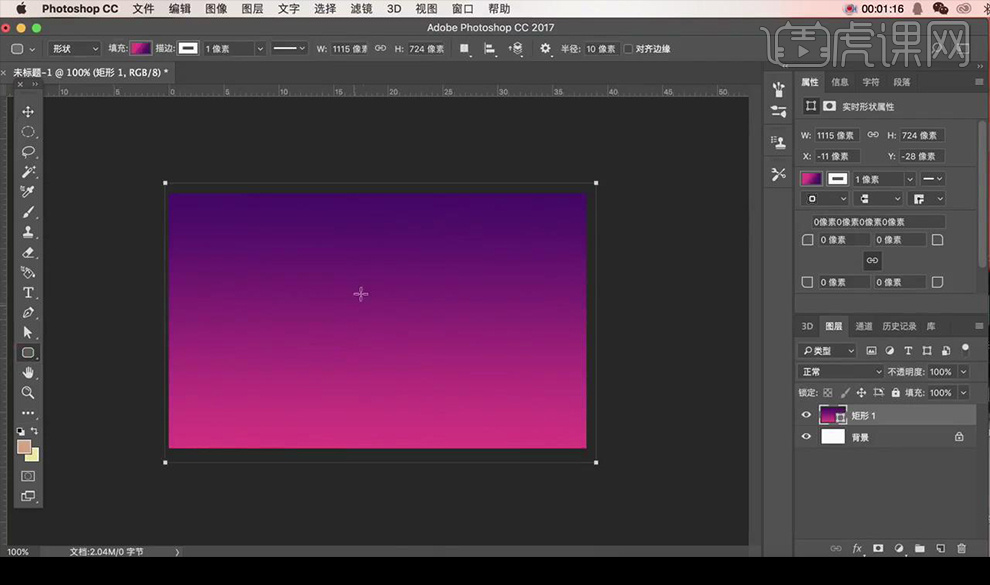
2.新建矩形,填充紫色,再在内部绘制小一点的圆角矩形填充深一点的紫色,添加浅紫色描边。
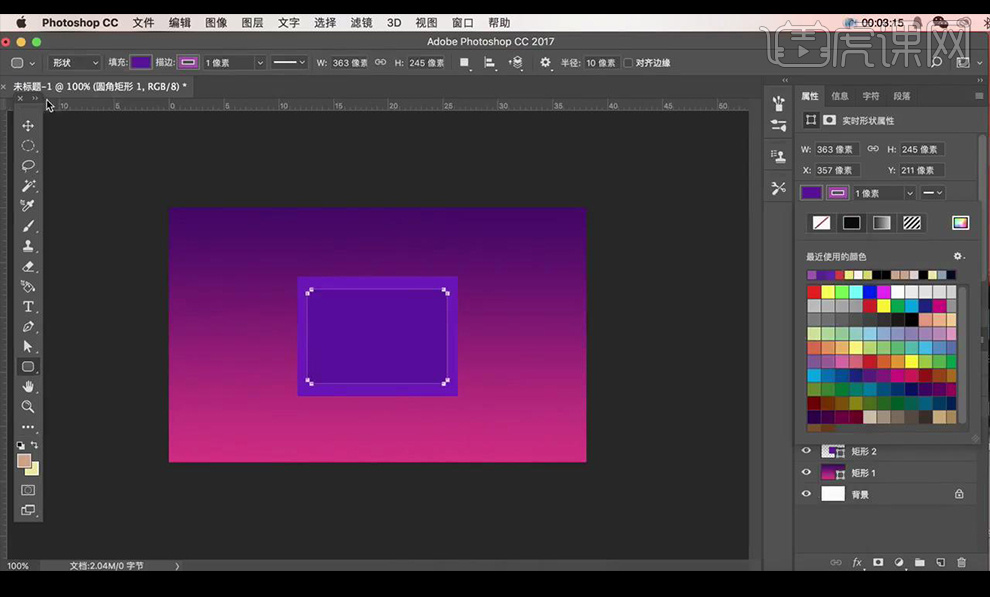
3.给圆角矩形添加【内阴影】参数如图所示。
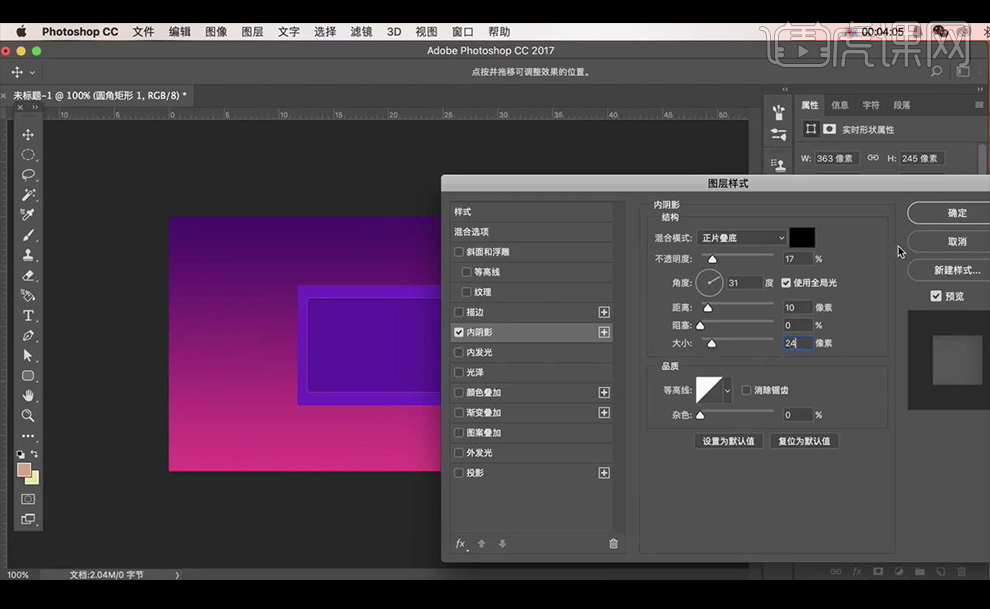
4.复制一层大的矩形,【ctrl+T】进行调整形状。
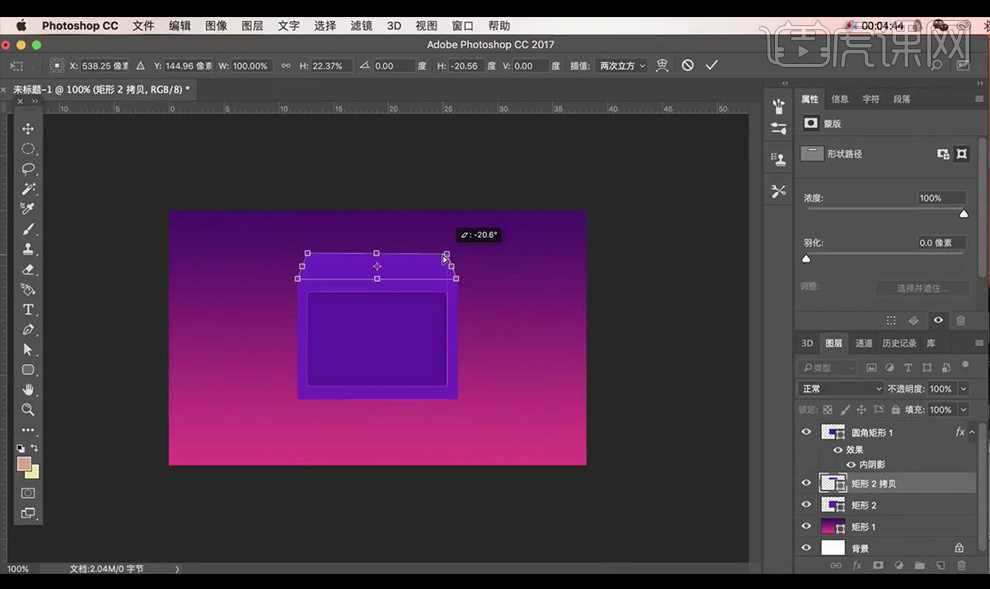
5.绘制圆角矩形,只填充描边的颜色【粉色】。
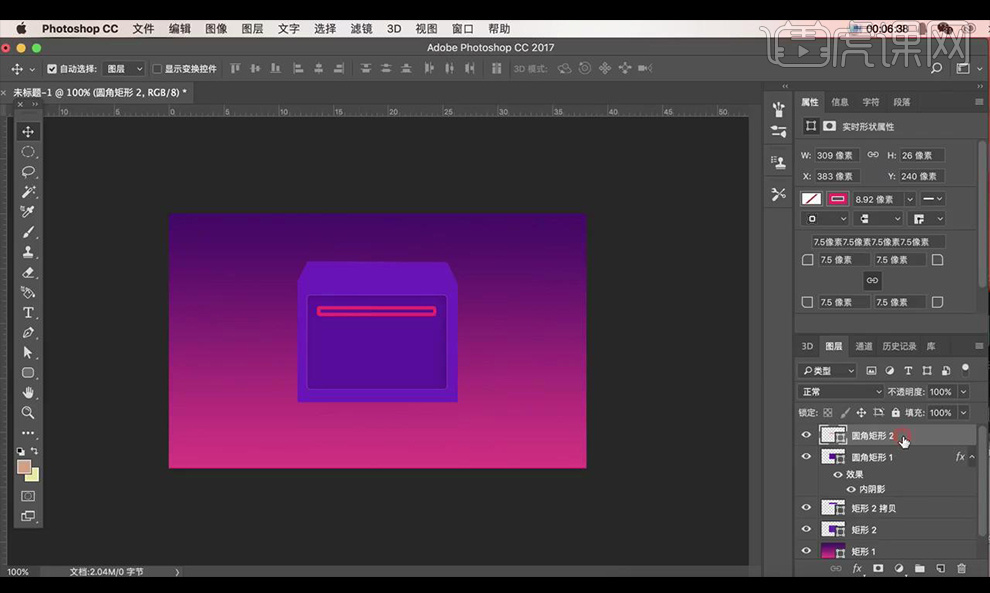
6.添加【斜面和浮雕】参数如图所示。
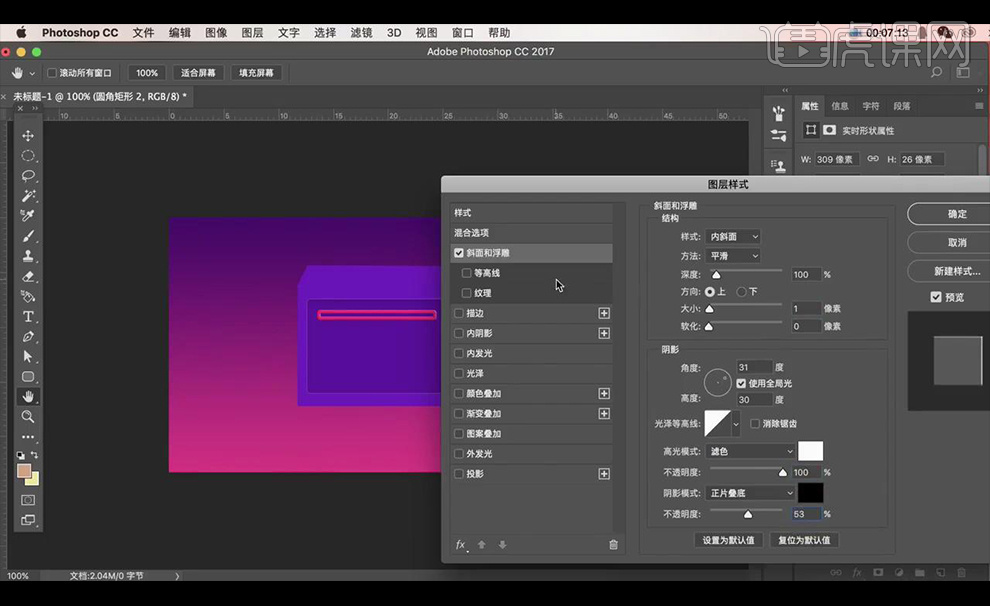
7.复制一层,关闭描边。填充为【黑色】。
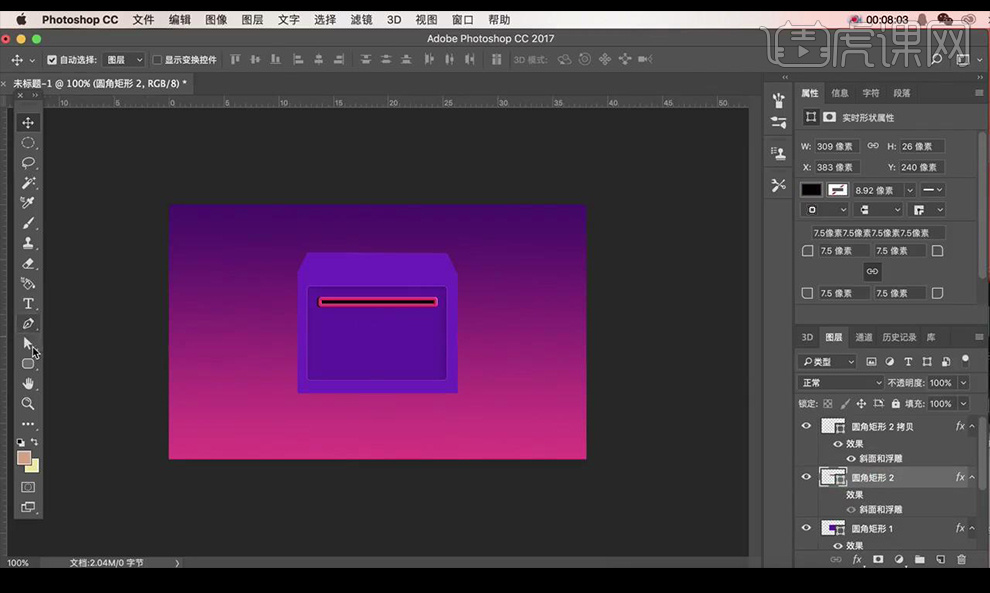
8.绘制矩形,填充白色,绘制正圆形,选择【减去顶层】,一直在下方进行绘制。
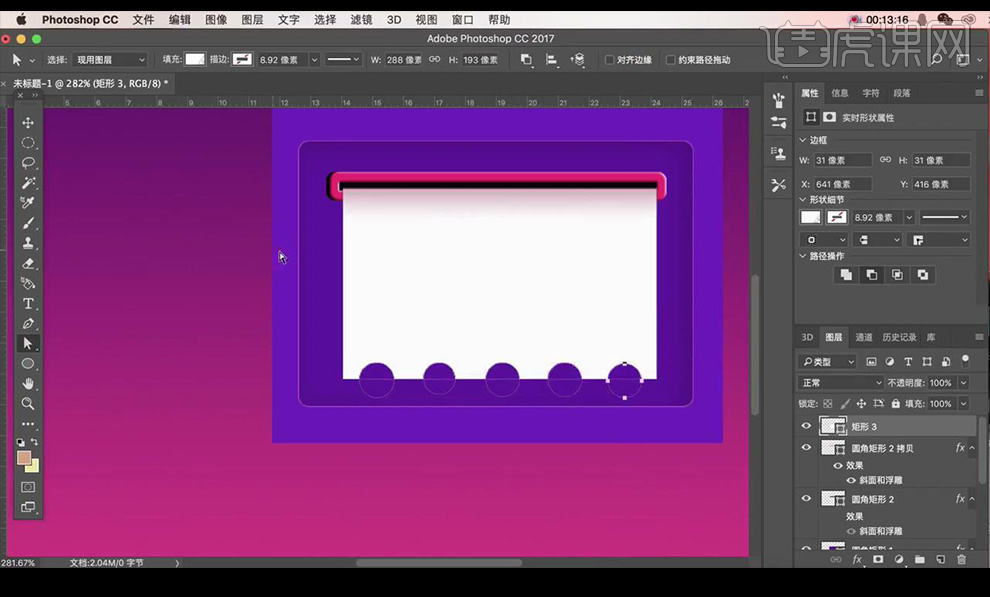
9.在最上面绘制圆角矩形,填充粉色,在绘制直角矩形【ctrl+T】进行调整形状。
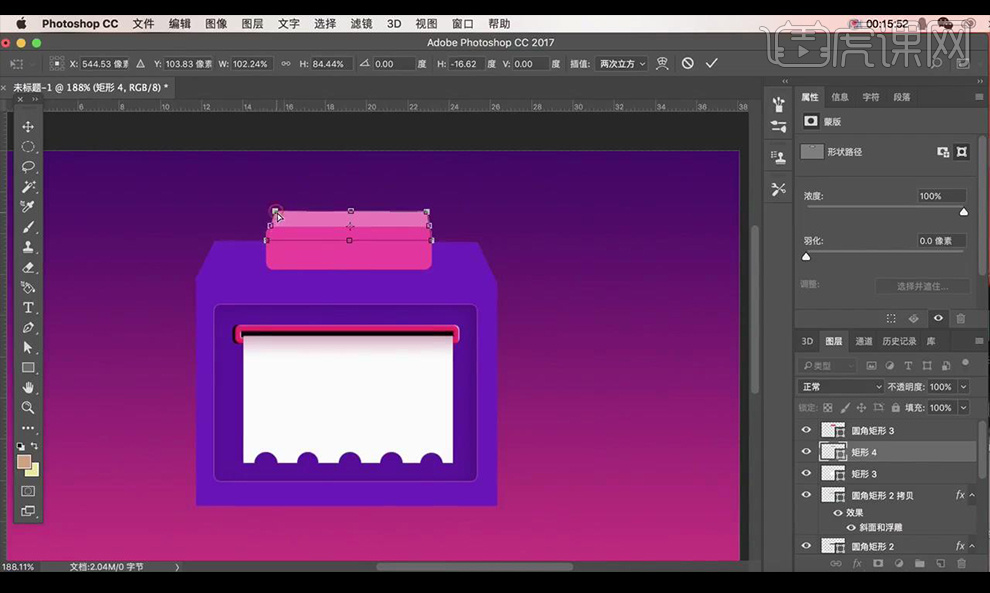
10.在底部绘制椭圆形填充黑色,调整【高斯模糊】调整如图所示,降低不透明度。
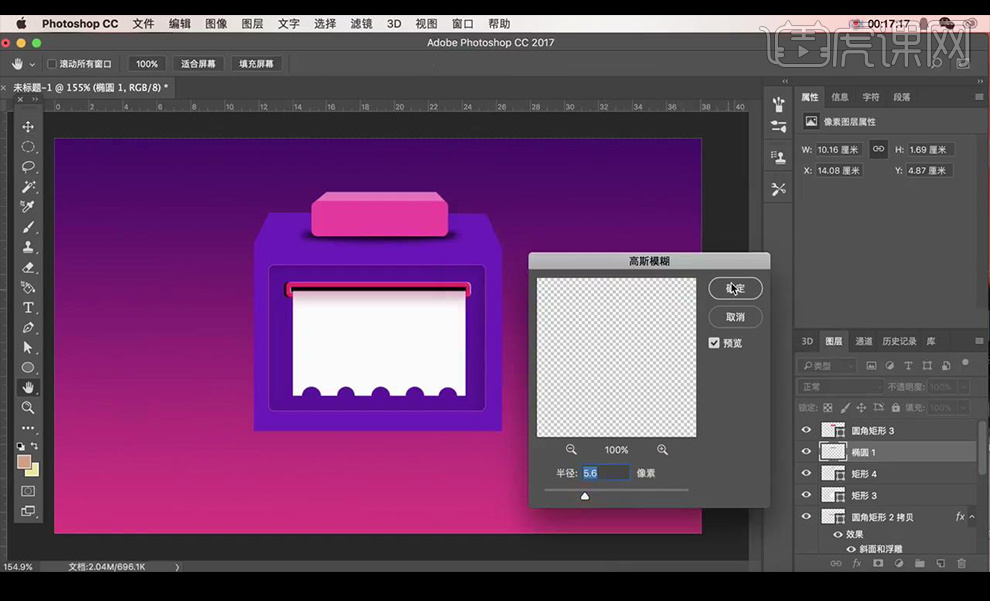
11.拖入炫光素材,输入文案,字体为【华文黑体】。
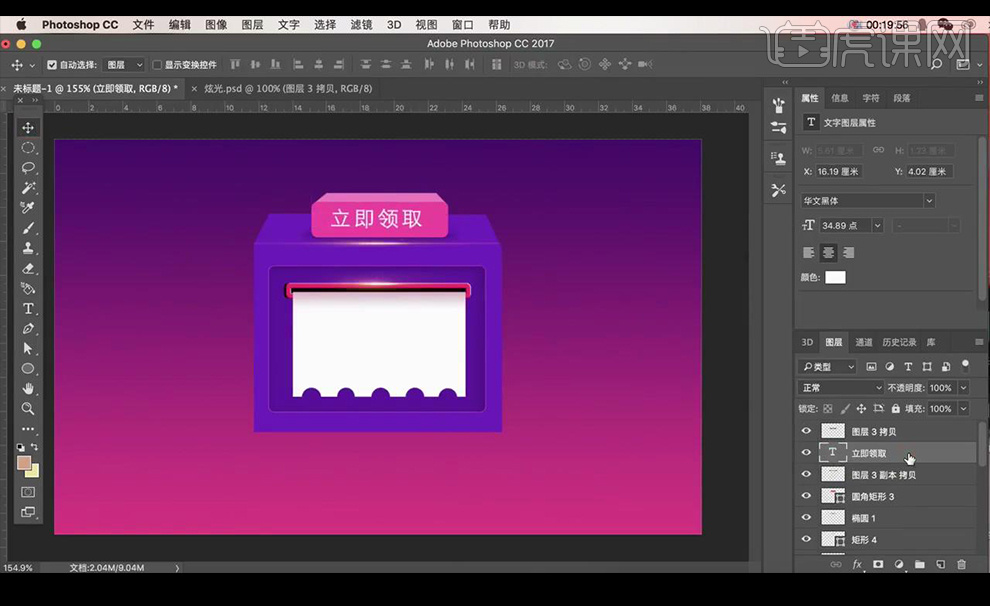
12.添加【投影】参数如图所示。
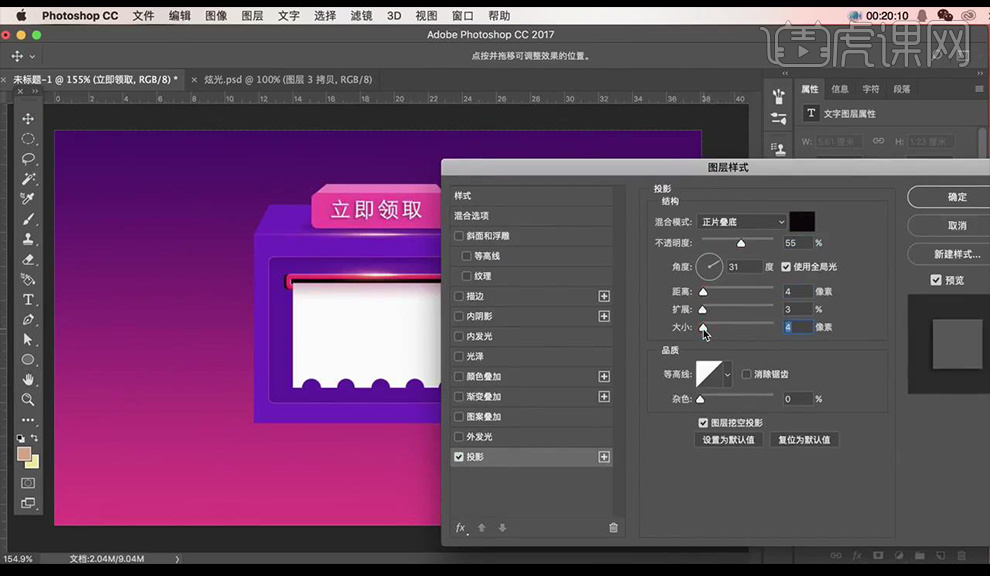
13.继续输入文案在下方进行摆放。
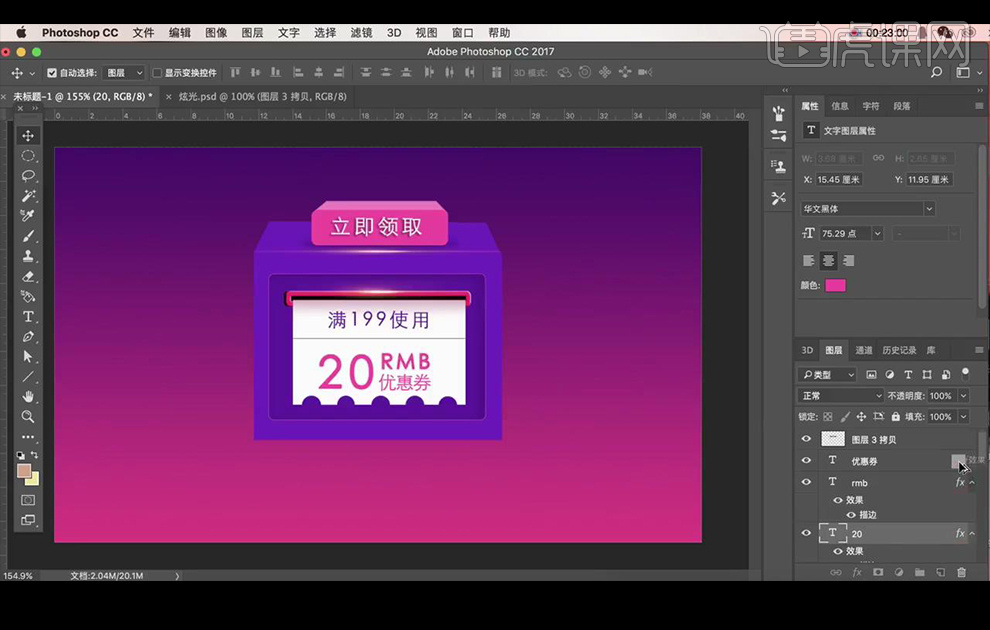
14.在最下方绘制矩形,设置渐变色,调整不透明度。

15.最终效果如图所示。

点击观看视频教程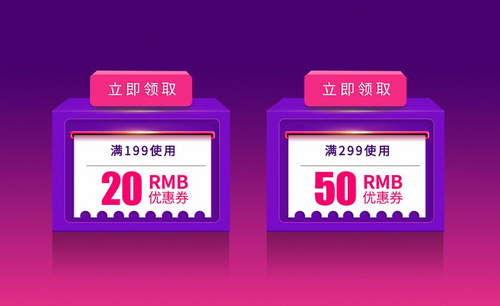
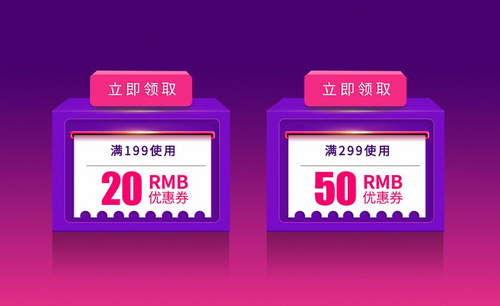
PS-时尚配色立体风电商优惠券
立即学习初级练习12776人已学视频时长:08:46
特别声明:以上文章内容仅代表作者本人观点,不代表虎课网观点或立场。如有关于作品内容、版权或其它问题请与虎课网联系。
500+精品图书
20G学习素材
10000+实用笔刷
持续更新设计模板












